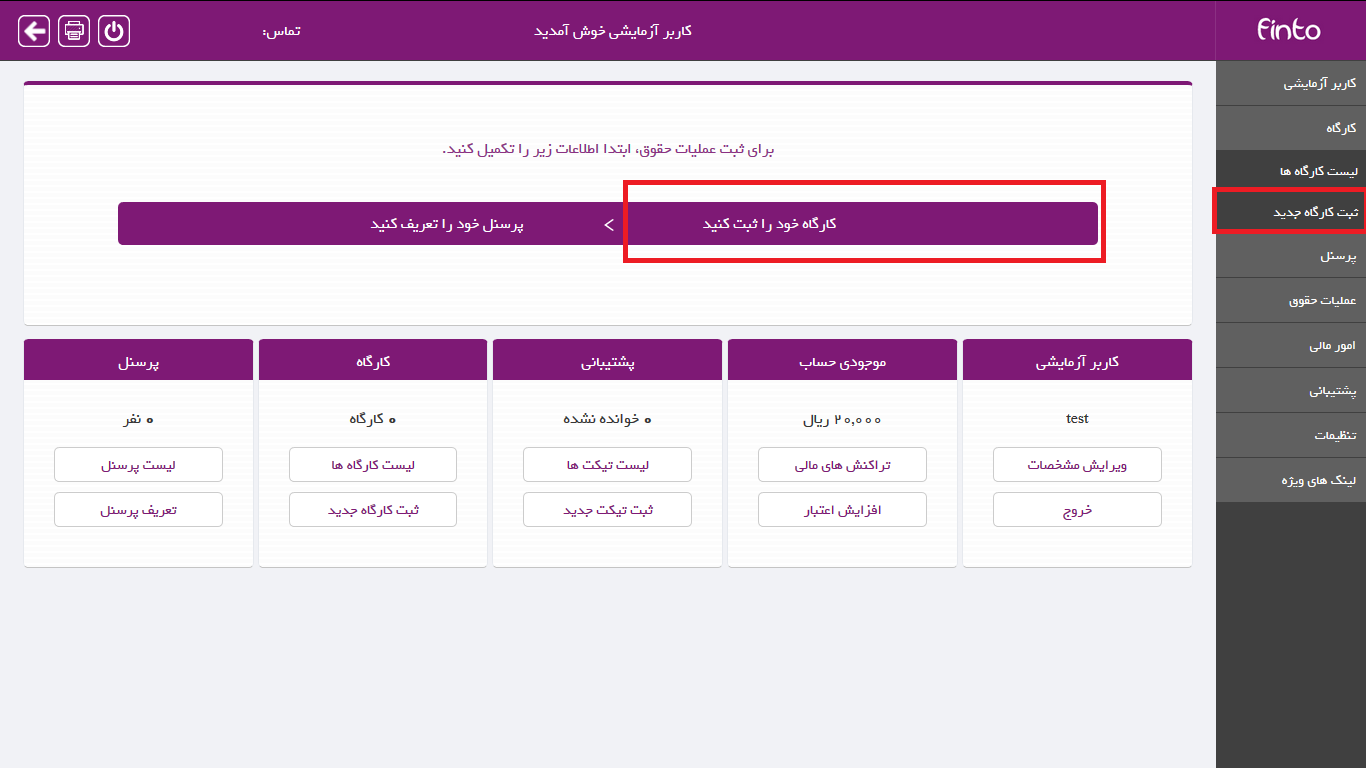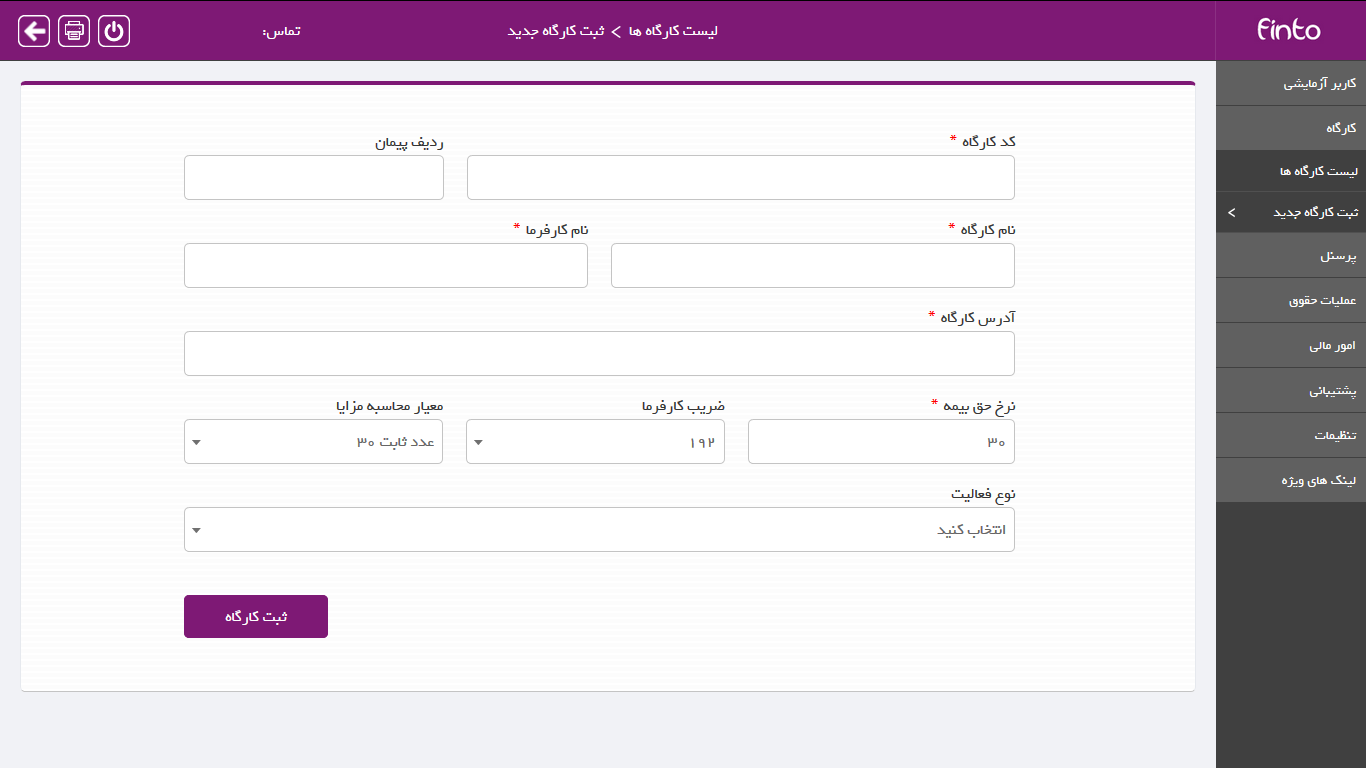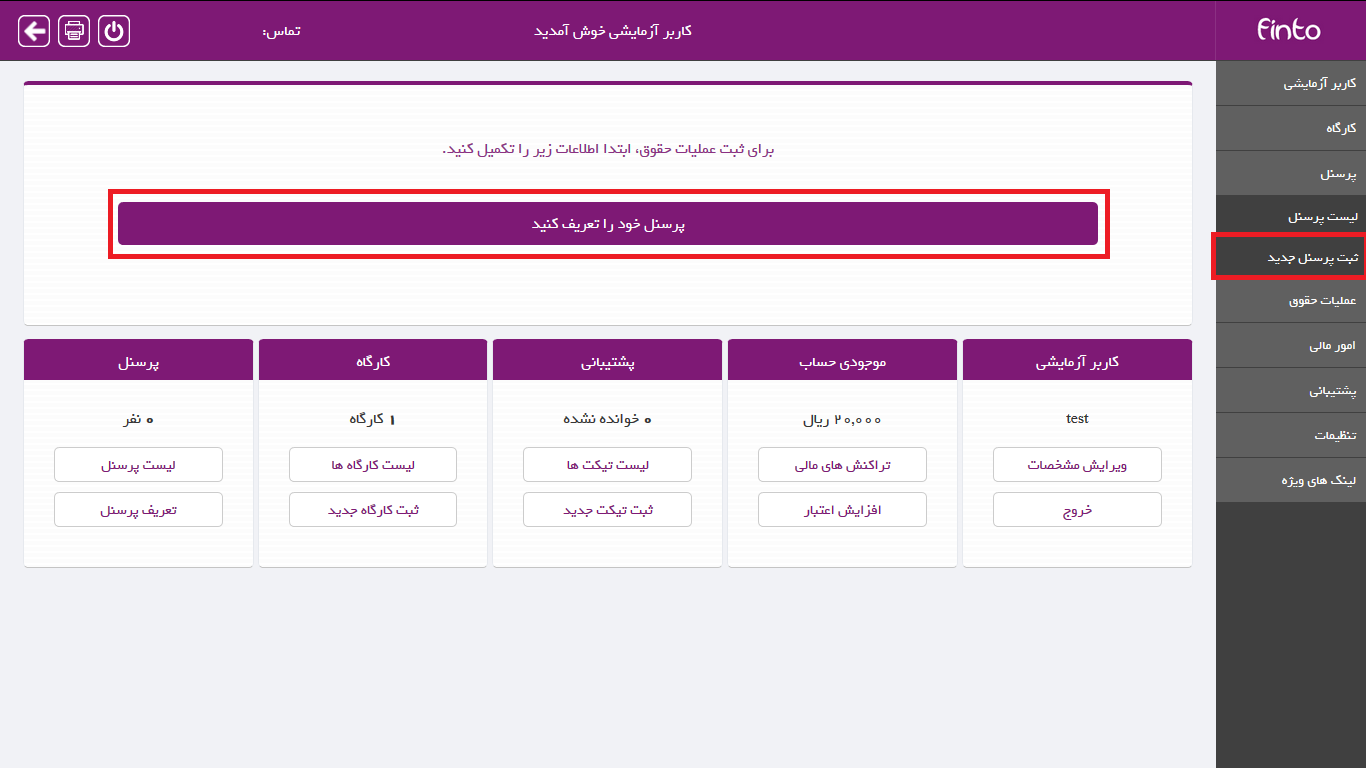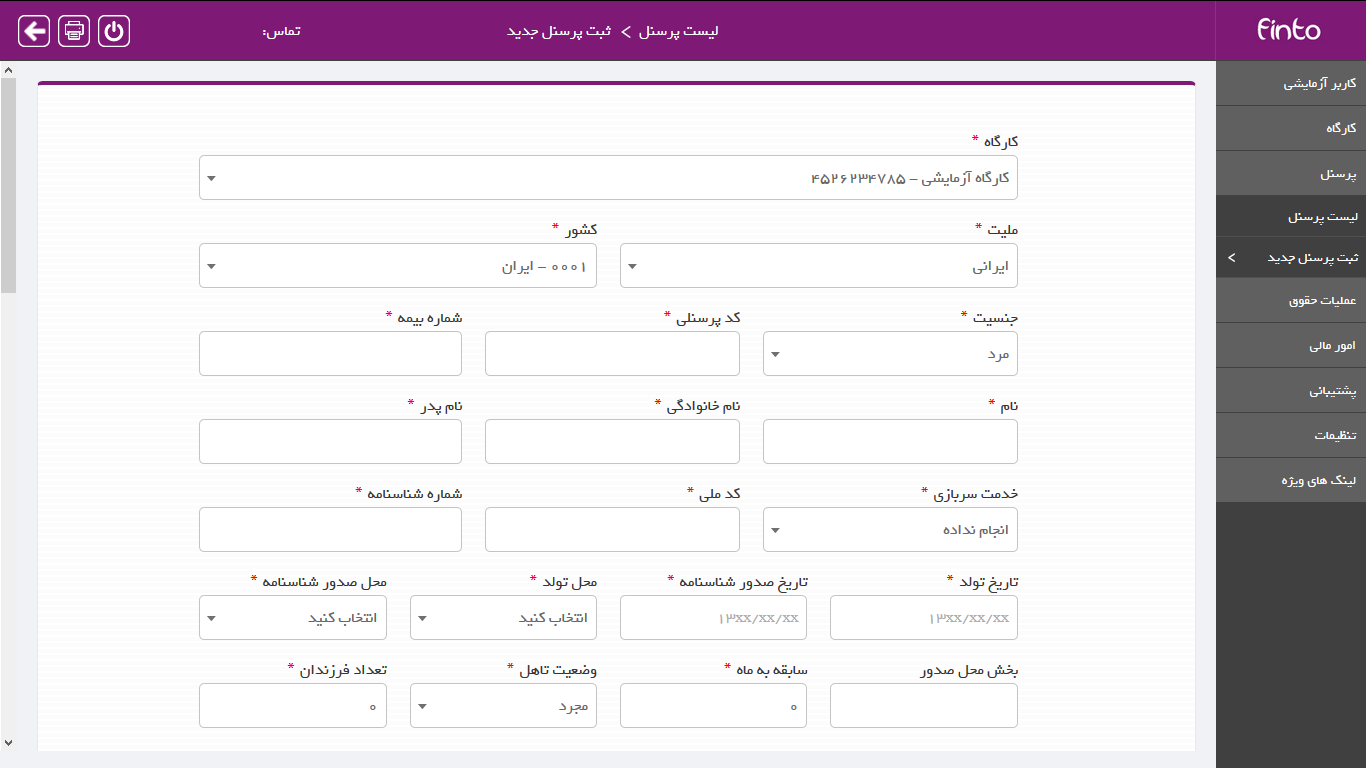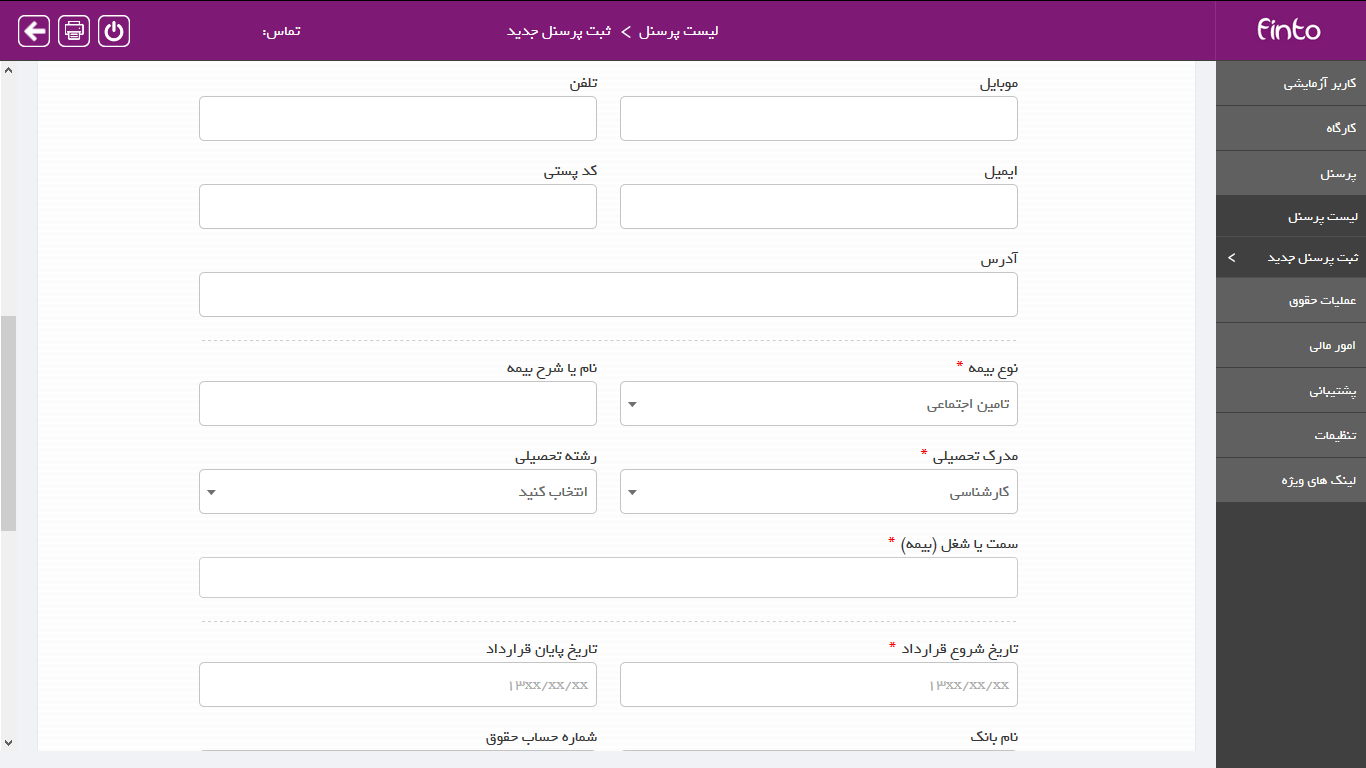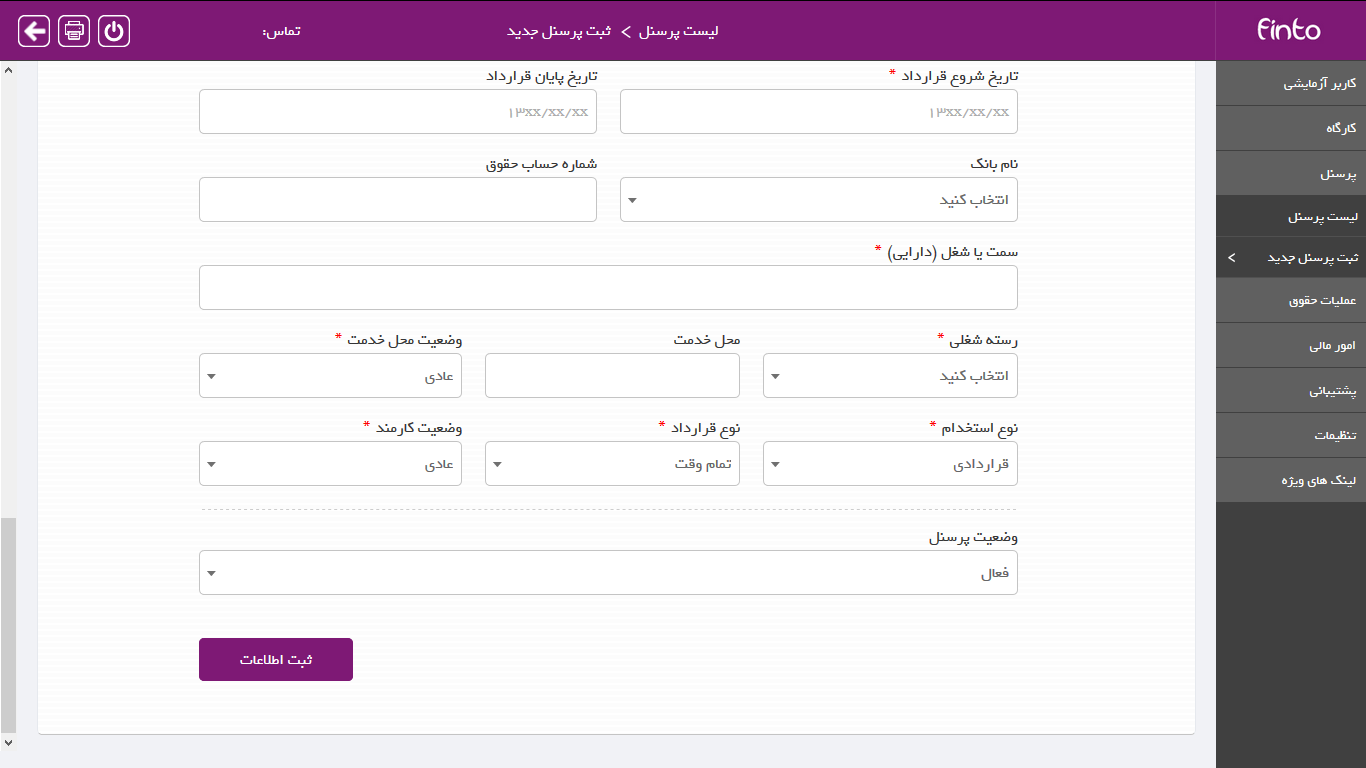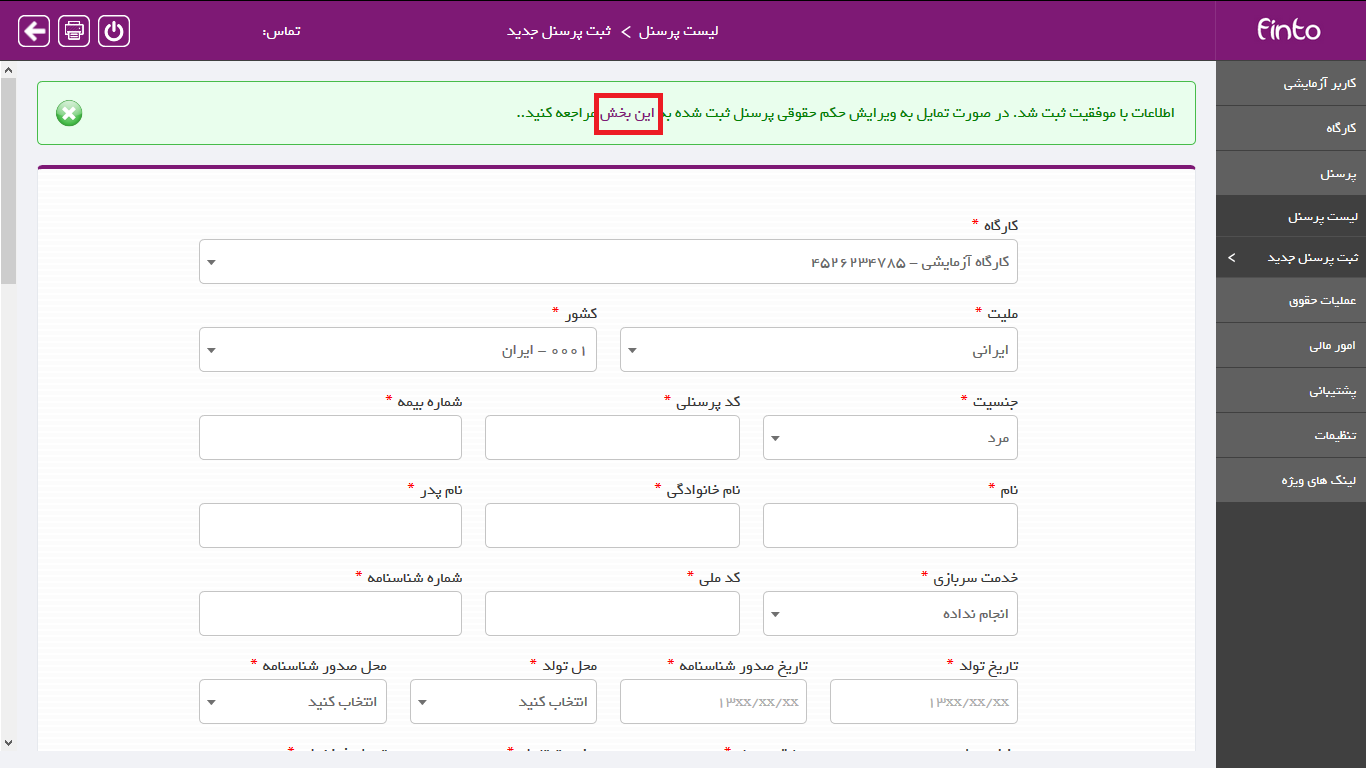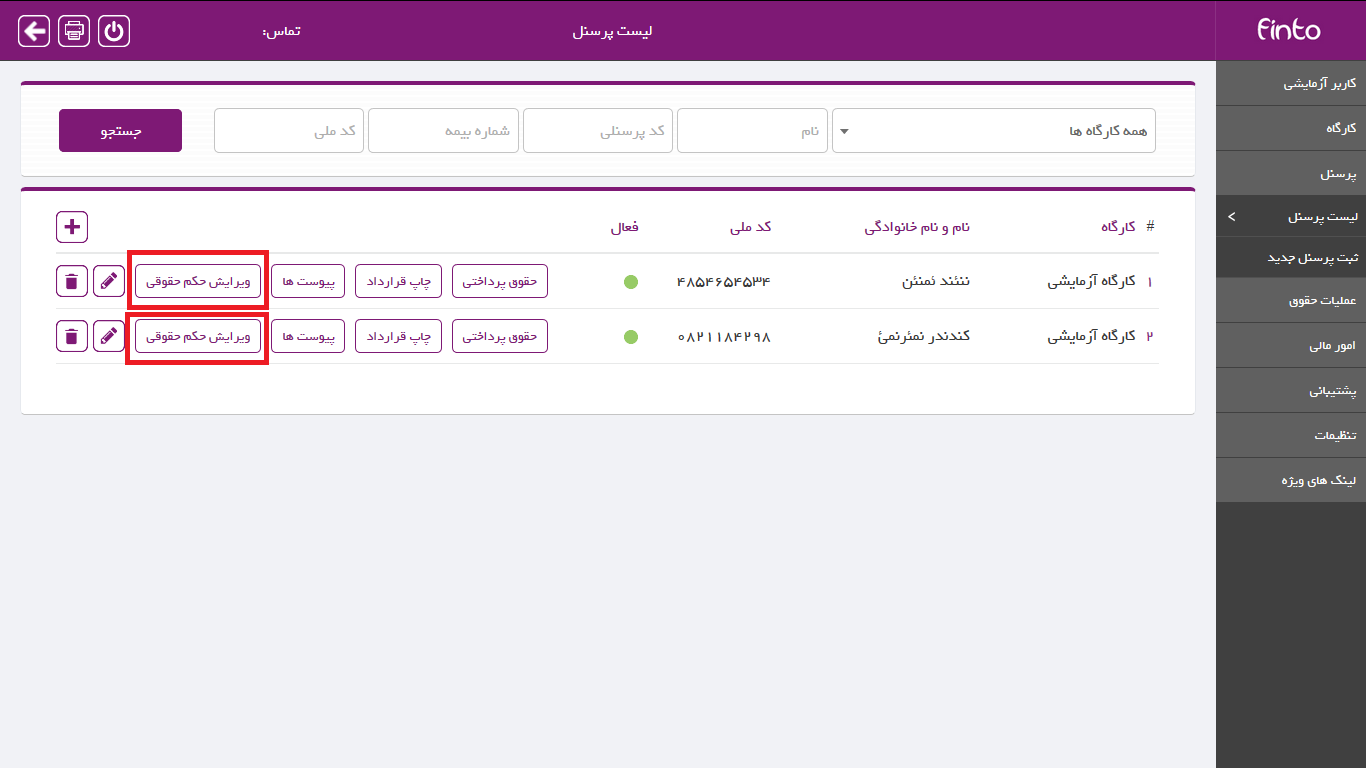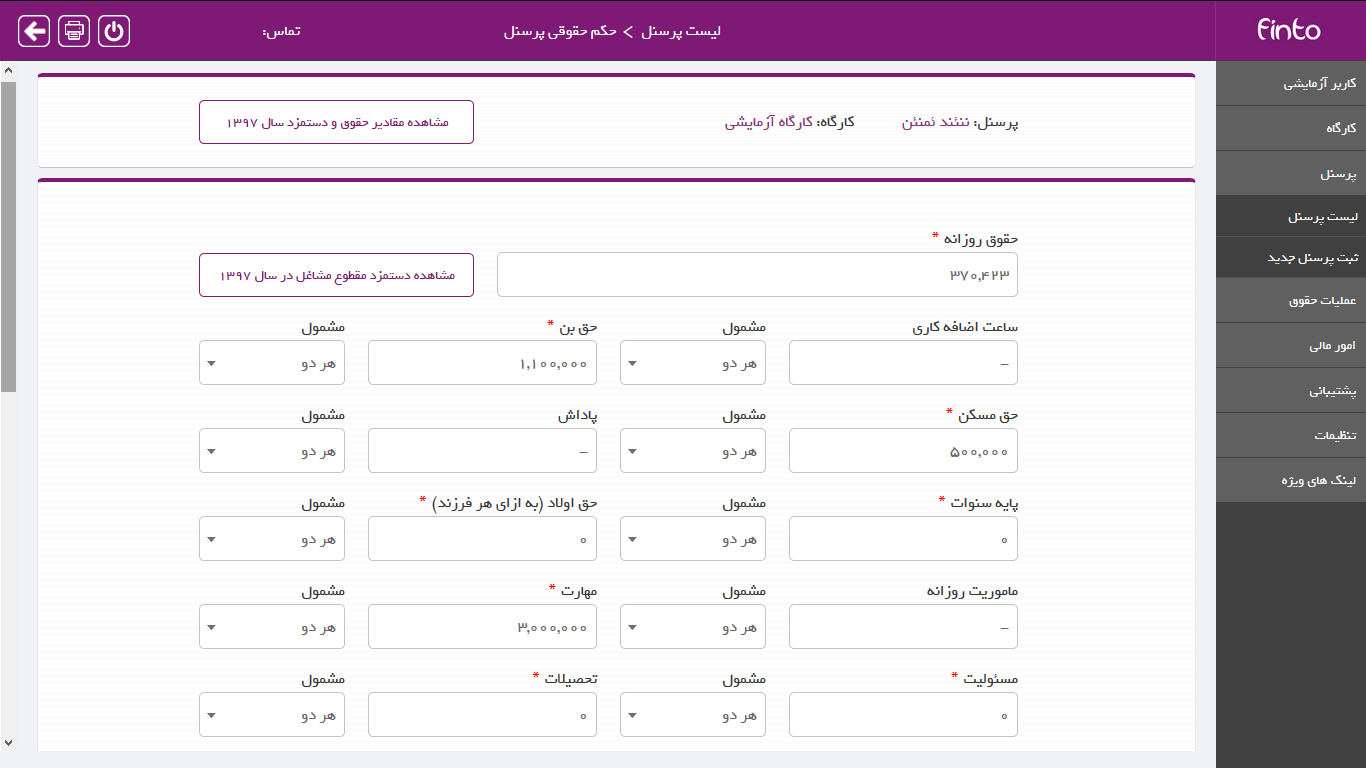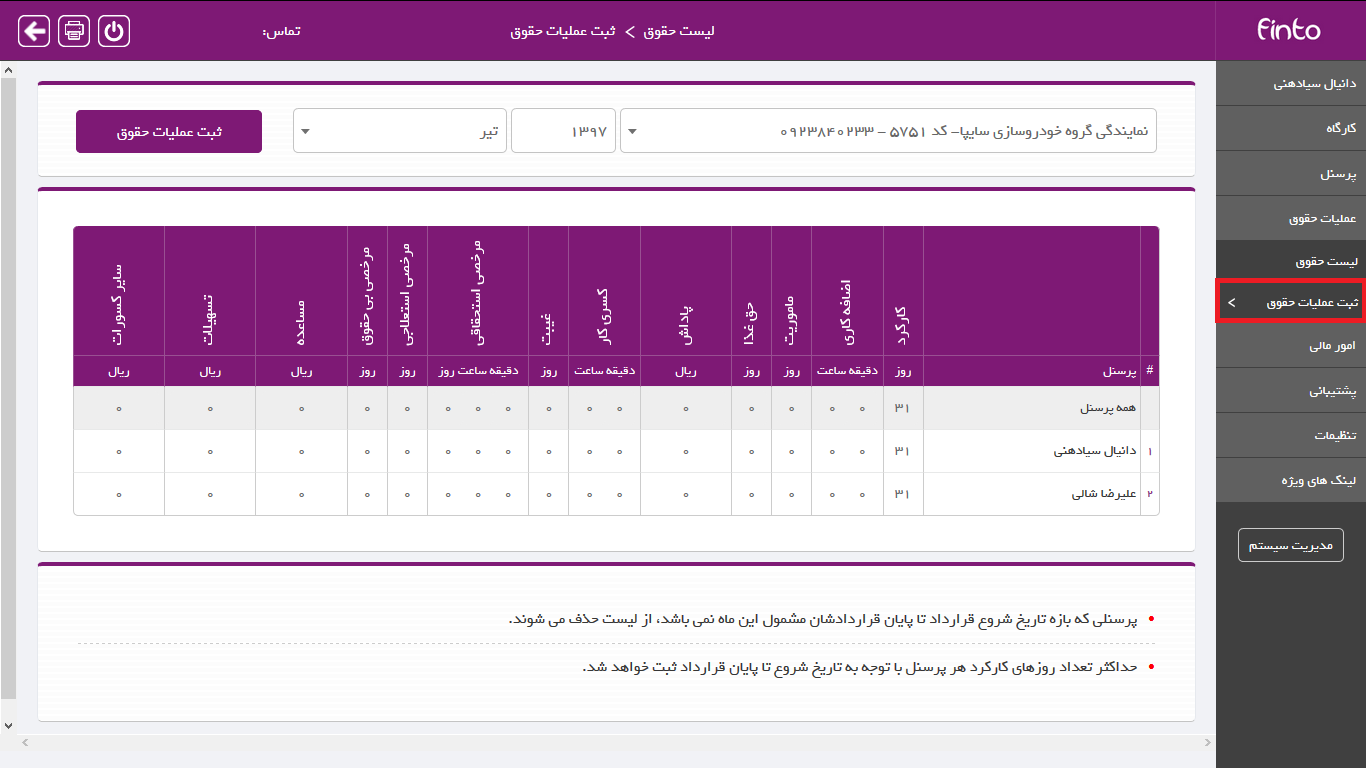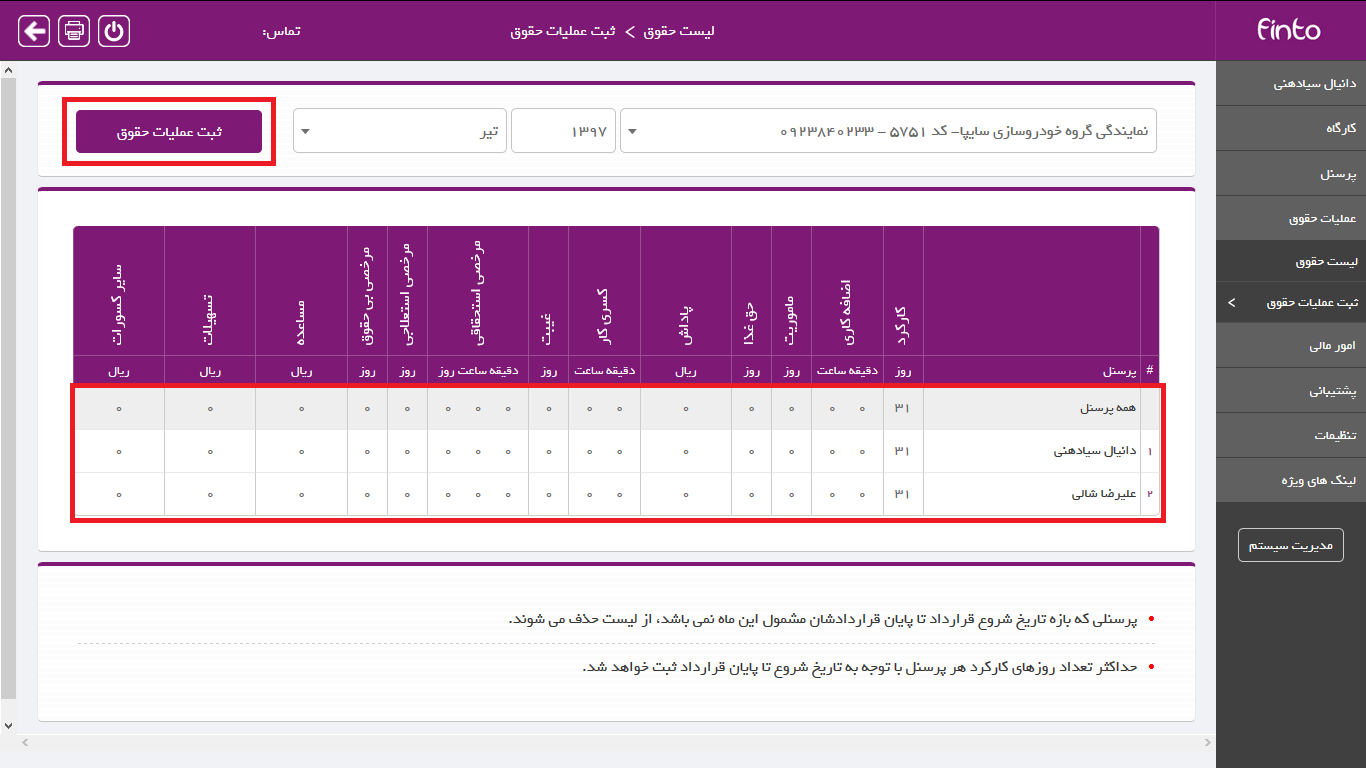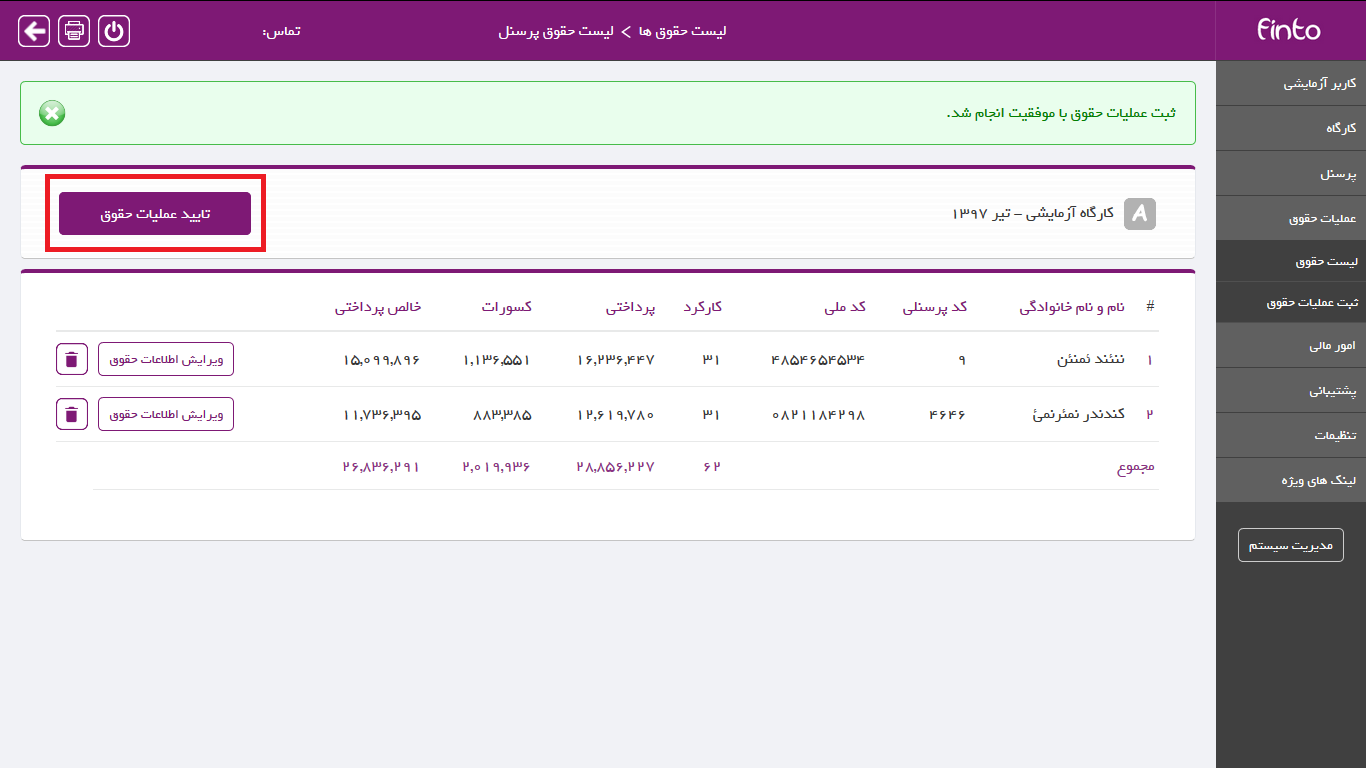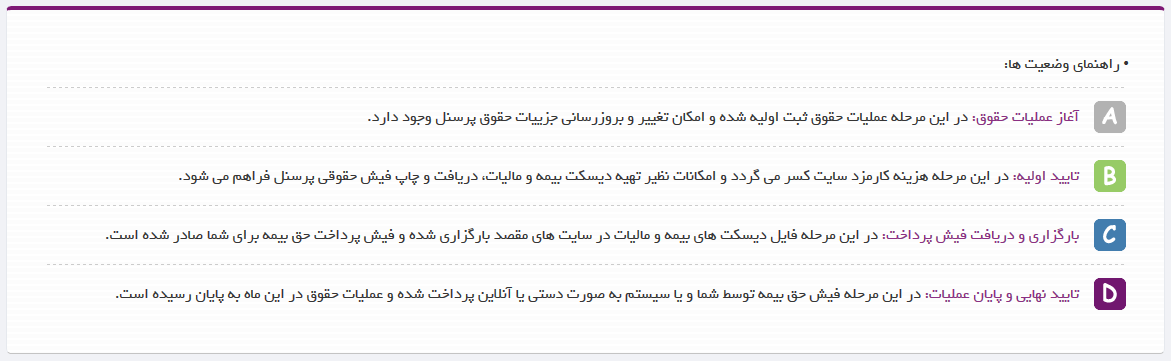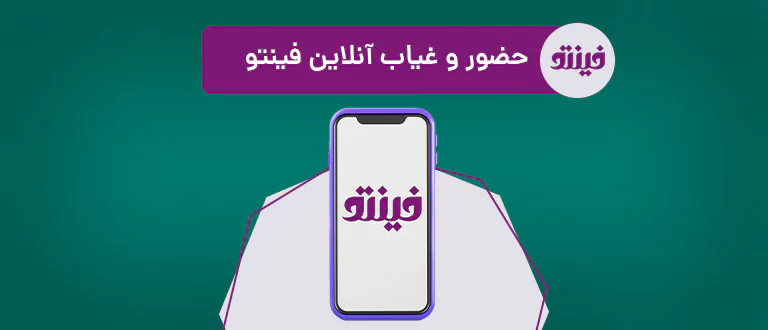بعد از ورود به سیستم وارد داشبورد کاربری خود میشوید.در اولین قدم باید کارگاه خود را ثبت کنید.
1-برای ثبت کارگاه میتوانید روی یکی از این دکمه ها کلیک کنید:
2-در این مرحله باید اطلاعات کارگاه خودتون رو وارد کنید.
در این صفحه شما باید اطلاعات زیر را وارد کنید:
کد کارگاه* : کد کارگاه یک عدد 10 رقمی میباشد که سه رقم چپ نشاندهنده کد شعبه، سه رقم بعدی نشاندهنده شغل و فعالیت کارگاه و چهار رقم آخر نشان دهنده تعداد فراوانی میباشد.
نام کارگاه * : کارگاه شما به این نام در سیستم ثبت میشود.برای مثال چاپخانه عصر نوین ، داروخانه دکتر یزدی ، تولیدی گستر یا …
نام کارفرما* : در این فیلد باید نام کارفرما و دارنده جواز کسب و کار وارد شود. اگر جزو اشخاص حقوقی هستید، باید نام شرکت وارد شود.
آدرس کارگاه* : نام شهر و آدرس دقیق کارگاه را وارد کنید.
نرخ حق بیمه* : نرخ حق بیمه حقوق پرسنل که بصورت پیش فرض 30 درصد است.اگر احتیاجی به تغییر نیست این فیلد را تغییر ندهید .
سپس بر روی دکمه ثبت گارگاه کلیک کنید.
3-حالا باید از قسمت داشبورد کاربر ، پرسنل خود را وارد کنید.برای این کار بر روی یکی از دکمه های زیر کلیک کنید.
4- در این قسمت باید اطلاعات هر پرسنل را وارد کنید .
در این صفحه شما باید اطلاعات زیر را وارد کنید.
کارگاه * : نام کارگاهی که میخواهید این پرسنل را برای آن تعریف کنید .
ملیت * : باید ملیت این پرسنل را انتخاب کنید . در صورت ایرانی بودن این فیلد ار تغییر ندهید.
کشور* :کشور پرسنل خود را وارد کنید.در صورت ایرانی بودن این فیلد را تغییر ندهید .
جنسیت * : جنسیت این پرسنل را انتخاب کنید .
کد پرسنلی * : کدی که به این پرسنل خود اختصاص دادید را وارد کنید.
شماره بیمه * : شماره بیمه 10 رقمی را وارد کنید
نام * ، نام خانوادگی * ، نام پدر * ، نام خانوادگی * ،وضعیت خدمت سربازی* ، کد ملی * ، نشماره شناسنامه * ، تاریخ تولد * ، تاریخ صدور شناسنامه * ، محل تولد * ، محل صدور شناسنامه * ، سابقه به ماه(سابقه بیمه پرسنل) * ، وضعیت تاهل * ، تعداد فرزندان *
، نوع بیمه * ، مدرک تحصیلی *
سمت یا شغل (بیمه)* : با تایپ چند کاراکتر ابتدایی شغل خود میتوانید آن را از لیست کشویی باز شده انتخاب کنید.
تاریخ شروع قرارداد * : تاریخی که پرسنل قرارداد خود را با شرکت ثبت کرده و شروع به کار شده .
سمت یا شغل (دارایی)* : این بخش بعد از انتخاب سمت یا شغل در بیمه بطور خودکار پر میشود .
رسته شغلی * :
وضعیت محل خدمت * ، نوع اسخدام * ، نوع قرارداد * ، وضعیت کارمند *
نکته : وارد کردن موارد غیرستاره دار الزامی نیست اما برای برخی امکانات سیستم و همچنین برای مدیریت بهتر منابع انسانی مجموعه شما مفید است .
بعد از پر کردن موارد ستاره دار بر روی دکمه ثبت اطلاعات کلیک کنید.
4– بعد از وارد کردن اطلاعات پرسنل خود برای محسابه حقوق و بیمه و مالیات آن باید حکم حقوقی پرسنل خود را وارد کنید.
برای این کار بعد از ثبت اطلاعات هر پرسنل از بالای همان صفحه در بخش سبز رنگ بر روی لینک آن کلیک کنید
و یا از این بخش لیست پرسنل بر روی دکمه ویرایش حکم حقوقی هر پرسنل کلیک کرده و حکم حقوقی آن ها را وارد کنید.
5– در این صفحه باید حکم حقوقی پرسنل خود را وارد کنید. برای یادگیری هر کدام از موارد زیر به این صفحه مراجعه بروید.
بعد از اتمام وارد کردن حکم حقوقی بر روی دکمه ثبت اطلاعات کلیک کنید.
6-حالا از بخش عملیات حقوق بر روی دکمه ثبت عملیات حقوق کلیک کنید.
در این بخش بعد از وارد کردن اطلاعات مربوط به مزایای غیرمستمر پرسنل خود مانند کارمزد ، اضافه کاری ، ماموریت و … و انتخاب ماه کاری مورد نظر بر روی ثبت عملیات حقوق کلیک کنید.
7-در این مرحله بعد از نمایش خلاصه حقوق در صورت صحت اطلاعات بر روی دکمه تایید عملیات حقوق کلیک کنید.
8– در این مرحله لازم است وضعیت حقوق این ماه خود را از حالت A به B تغییر بدهید.توضیح هرکدام از این وضعیت ها در زیر آمده است :
برای تغییر وضعیت به B باید کارمزد خدمات فینتو را پرداخت کنید.بعد از پرداخت کارمزد میتوانید به امکانات مختلف فینتو دسترسی داشته باشید.